Управляемые свойства
Можно использовать управляемые свойства, чтобы контролировать, какие компоненты управляемых решений могут быть настроены с помощью управляемых свойств. Если вы создаете решения для других организаций, вам следует разрешить им настраивать компоненты решения в соответствии с их уникальными требованиями. Тем не менее, вы должны иметь возможность предсказуемо поддерживать ваше решение, поэтому вы никогда не должны допускать никаких настроек критически важных компонентов, которые обеспечивают основные функциональные возможности вашего решения.
Подумайте об использовании управляемых свойств для блокировки ваших компонентов, если вы не хотите, чтобы они настраивались в целевой среде. Например, представьте сценарий, в котором ваши пользователи могут захотеть изменить многие метки в соответствии со своими бизнес-требованиями.
Управляемые свойства предназначены для защиты вашего решения от изменений, которые могут привести к его поломке. Управляемые свойства не обеспечивают управления цифровыми правами (DRM), возможности лицензировать ваше решение или контроля за тем, кто может его импортировать.
Вы применяете управляемые свойства, когда решение является неуправляемым на неуправляемом уровне среды разработки. Управляемые свойства вступят в силу после упаковки управляемого решения и его установки в другой среде. После импорта управляемого решения управляемые свойства не могут быть обновлены, кроме как путем обновления решения исходным издателем.
Большинство компонентов решения имеют пункт меню Управляемые свойства, доступен в списке компонентов решения. При импорте управляемого решения, которое содержит компоненты, вы можете просматривать, — но не изменять, — их управляемые свойства.
Просмотр и изменение управляемых свойств таблиц
Войдите в Power Apps или Power Automate, затем в левой области выберите Решения.
Выберите требуемое решение.
В списке компонентов в решении выберите три вертикальных точки рядом с таблицей, в которой вы хотите просмотреть управляемые свойства, а затем выберите Дополнительно>Управляемые свойства.

Открывается страница управляемых свойств.

Таблицы имеют более управляемых свойств, чем любой другой тип компонента решения. Если таблица настраиваемая, можно задать следующие варианты.
| Вариант | Описание |
|---|---|
| Разрешить настройки | Управляет всеми другими параметрами. Если этот параметр False, ни один из других параметров не применяется. Если параметр True, можно указать другие параметры настройки. Если False, это эквивалентно заданию для всех других параметров значения false. |
| Отображаемое имя можно изменять | Можно ли изменять отображаемое имя таблицы. |
| Можно изменять дополнительные свойства | Относится ко всему, не охватываемому другими параметрами. |
| Могут быть созданы новые формы | Могут ли быть созданы новые формы для этой таблицы. |
| Могут быть созданы новые диаграммы | Могут ли быть созданы новые диаграммы для этой таблицы. |
| Могут быть созданы новые представления | Могут ли быть созданы новые представления для этой таблицы. |
| Возможно изменять отношение продукта | Можно ли изменять параметры иерархических отношений. Дополнительные сведения: Определение и запрос иерархически связанных данных |
| Может быть включено отслеживание изменений | Может ли изменяться свойство Изменение отслеживания таблицы. |
| Можно включать с синхронизацию со внешним индексом поиска | Можно ли настроить таблицу, чтобы включить поиск Dataverse. Дополнительные сведения прочитайте в разделе Настройка поиска Dataverse для улучшения результатов поиска и производительности |
Просмотр и изменение управляемых свойств столбцов
Рядом с настраиваемым столбцом в решении выберите три вертикальные точки, а затем выберите Дополнительно>Управляемые свойства.
Откроется область Управляемые свойства.
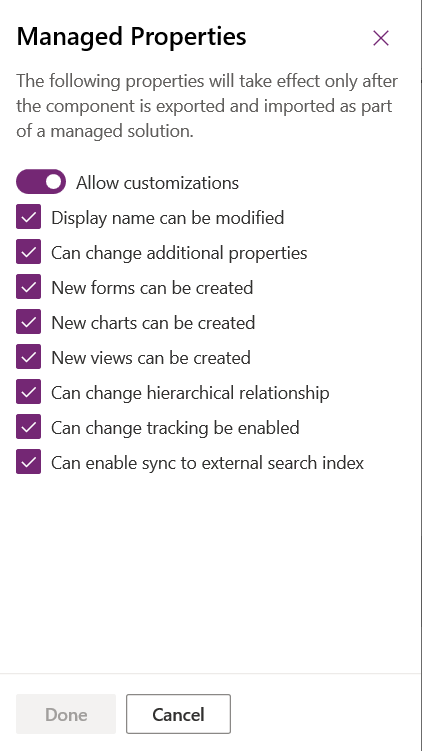
Параметр Разрешить настройки контролирует все остальные параметры. Если этот параметр отключен, ни один из других параметров не применяется. Если этот параметр включен, можно указать другие параметры настройки.
Если столбец можно настроить, можно включить следующие параметры.
- Отображаемое имя можно изменять
- Можно изменять дополнительные свойства: это свойство управляет всеми другими настройками, которые не имеют специального управляемого свойства.
- Могут быть созданы новые формы
- Могут быть созданы новые диаграммы
- Могут быть созданы новые представления
- Можно изменять иерархическое отношение
- Можно включать отслеживание изменений
- Можно включать синхронизацию с внешним индексом поиска
Отключение всех отдельных параметров эквивалентно отключению параметра Разрешить настройки.
Примените свой выбор и выберите Готово, чтобы закрыть панель.
Заметка
Если этот столбец является столбцом Дата и время, доступно дополнительное свойство Может изменять поведение даты и времени. Дополнительные сведения: Поведение и формат поля "Дата и время"
Сведения о порядке редактирования столбцов см. в разделе Обновление удаления столбцов.
Просмотр и изменение управляемых свойств других компонентов
Вы можете просматривать и редактировать управляемые свойства для многих других компонентов решения, таких как веб-ресурс, процесс, диаграмма или панель мониторинга. Рядом с компонентом в решении выберите три вертикальные точки, а затем выберите Дополнительно>Управляемые свойства.
Просмотр и изменение управляемых свойств отношения
Во время просмотра отношений таблицы в решении выберите отношение из неуправляемого решения, затем выберите три вертикальные точки, а затем — Дополнительно>Управляемые свойства.
При использовании отношений единственным управляемым свойством является Разрешить настройки. Этот единственный параметр управляет всеми изменениями, которые можно вносить в отношение таблиц.